手動校準列印頭
如果列印的規則線條未對齊或自動調整列印頭位置後列印結果仍未如理想,請手動調整列印頭位置。
 注釋
注釋
- 關於自動調整列印頭位置的詳細資訊,請參見校準列印頭。
需要準備:兩張A4或Letter大小的一般紙張
-
確保電源已開啟。
-
在紙匣中載入兩張A4或Letter大小的一般紙張。
將紙匣插入本機後,觸摸屏上會顯示紙張資訊註冊螢幕。 頁面大小(Page size)選擇A4或Letter並且類型(Type)選擇一般紙張(Plain paper),然後點選註冊(Register)。

如果螢幕上顯示訊息,按照訊息中的說明完成註冊。
-
擴展出紙托盤擴展架,然後開啟出紙支架。
-
滑動主頁螢幕,然後點選
 設定(Setup)。
設定(Setup)。將出現設定功能表螢幕。
-
點選
 維護(Maintenance)。
維護(Maintenance)。將出現維護(Maintenance)螢幕。
-
點選手動列印頭校準(Manual head alignment)。
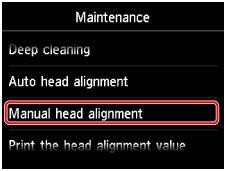
將出現確認螢幕。
 注釋
注釋- 要列印和檢查當前列印頭位置調整值,請選擇列印列印頭校準數值(Print the head alignment value)。
-
點選是(Yes)。
將列印列印頭校準圖案。
-
出現「圖案是否正確列印?(Did the patterns print correctly?)」訊息時,確認圖案已正確列印,點選是(Yes)。
-
確認訊息,然後點選下一步(Next)。
將出現列印頭位置調整值的輸入螢幕。

-
對照第一個圖案,點選A以檢查列印圖案,然後點選A欄中豎直條紋最不顯著的圖案的編號。
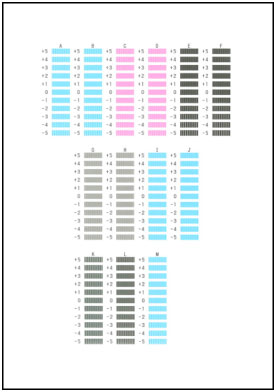
 注釋
注釋-
如果難以選取最佳圖案,請選取產生最不顯著豎直條紋的設定。

A: 豎直條紋不顯著
B: 豎直條紋顯著
-
-
重複相同的步驟,直至完成在B欄至M欄中輸入圖案的編號,然後點選OK。
-
確認訊息,然後點選OK。
將列印第二個圖案。
-
對照第二個圖案,點選N以檢查列印圖案,然後點選N欄中水平條紋最不顯著的圖案的編號。
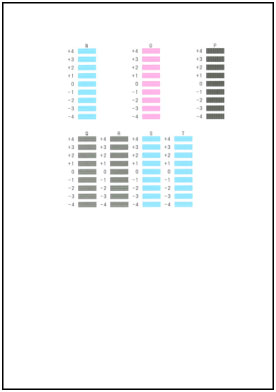
 注釋
注釋
-
如果難以選取最佳圖案,請選取產生最不顯著水平條紋的設定。

C: 水平條紋不顯著
D: 水平條紋顯著
-
重複相同的步驟,直至完成在O欄至T欄中輸入圖案的編號,然後點選OK。
對於P欄,選擇最不顯著的豎直條紋。
-
確認訊息,然後點選OK。

